win10怎么更换管理员账户 win10怎么切换管理员
更新时间:2023-07-15 11:22:00作者:skai
在我们的win10操作系统中,我们的win10用户可以设置很多的个性化功能,普通的账号权限只能进行一些基础的修改,而我们的管理员账户能够对我们的win10系统进行更大权限的更改,那么win10怎么更换管理员账户呢?接下来小编就带着大家一起来看看win10怎么切换管理员,希望对你有帮助。
具体方法:
1.在设置中点击【帐户】。
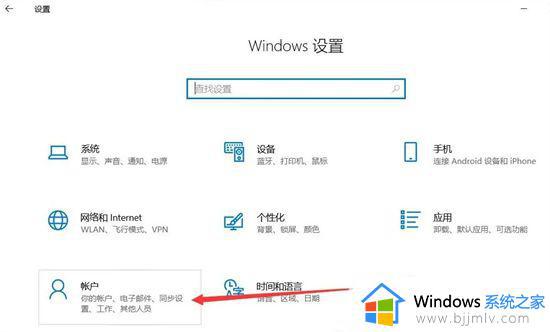
2.在帐户设置中点击【其他用户】-【本地帐户】-【更改帐户类型】。
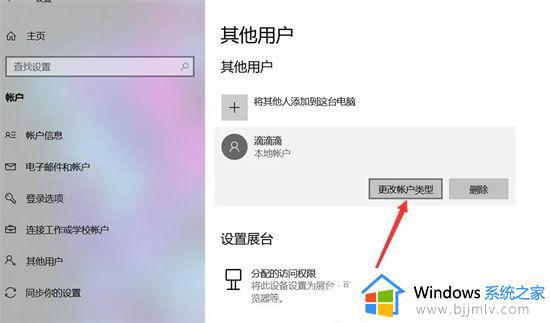
3.在弹出的窗口下拉列表中选择【管理员】,点击【确定】即可。
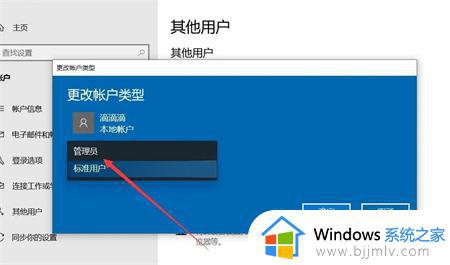
以上全部内容就是小编带给大家的win10怎么切换管理员方法详细分享啦,小伙伴们如果有需要切换wim10管理员账户的话可以按照小编的内容进行操作,希望小编的方法对你有所帮助。
win10怎么更换管理员账户 win10怎么切换管理员相关教程
- win10系统怎么更换管理员账户 如何更换win10的管理员账户
- win10无法切换到管理员账户怎么办?win10切换不了管理员账户处理方法
- win10更换本地管理员账户怎么操作 win10如何切换本地管理员账户
- 如何更改win10管理员账户名 win10怎样更改管理员账户名称
- 怎么更改win10管理员用户名 如何更改win10的管理员账户名
- win10怎么更改管理员用户名 如何更改win10的管理员账户名
- win10更换管理员怎么操作 win10如何修改管理员
- win10更换管理员绑定邮箱怎么操作 win10如何更改管理员账户邮箱绑定
- win10怎么隐藏管理员账户 win10如何隐藏管理员账户
- win10如何添加管理员账户密码 win10管理员账户怎么设置密码
- win10如何看是否激活成功?怎么看win10是否激活状态
- win10怎么调语言设置 win10语言设置教程
- win10如何开启数据执行保护模式 win10怎么打开数据执行保护功能
- windows10怎么改文件属性 win10如何修改文件属性
- win10网络适配器驱动未检测到怎么办 win10未检测网络适配器的驱动程序处理方法
- win10的快速启动关闭设置方法 win10系统的快速启动怎么关闭
热门推荐
win10系统教程推荐
- 1 windows10怎么改名字 如何更改Windows10用户名
- 2 win10如何扩大c盘容量 win10怎么扩大c盘空间
- 3 windows10怎么改壁纸 更改win10桌面背景的步骤
- 4 win10显示扬声器未接入设备怎么办 win10电脑显示扬声器未接入处理方法
- 5 win10新建文件夹不见了怎么办 win10系统新建文件夹没有处理方法
- 6 windows10怎么不让电脑锁屏 win10系统如何彻底关掉自动锁屏
- 7 win10无线投屏搜索不到电视怎么办 win10无线投屏搜索不到电视如何处理
- 8 win10怎么备份磁盘的所有东西?win10如何备份磁盘文件数据
- 9 win10怎么把麦克风声音调大 win10如何把麦克风音量调大
- 10 win10看硬盘信息怎么查询 win10在哪里看硬盘信息
win10系统推荐